iostat viene utilizzato per ottenere le statistiche di input/output per i dispositivi di archiviazione e le partizioni. iostat è una parte del pacchetto sysstat. Con iostat, è possibile monitorare la velocità di lettura / scrittura dei dispositivi di archiviazione (come unità disco rigido, SSD) e partizioni (partizioni del disco). In questo articolo, ti mostrerò come monitorare l’input/output del disco usando iostat in Linux. Quindi, iniziamo.
- Installazione di iostat su Ubuntu / Debian:
- Installazione di iostat su CentOS 7:
- Installazione di iostat su Arch Linux:
- Utilizzo di base di iostat:
- Monitoraggio di Specifici Dispositivi di Archiviazione o Partizioni con iostat:
- Monitoraggio dei dispositivi LVM con iostat:
- Modifica delle Unità di iostat:
- Visualizzazione estesa di iostat:
- Ottenere aiuto:
Installazione di iostat su Ubuntu / Debian:
Il comando iostat non è disponibile su Ubuntu/Debian per impostazione predefinita. Ma, si può facilmente installare il pacchetto sysstat dal repository ufficiale dei pacchetti di Ubuntu/Debian utilizzando il gestore di pacchetti APT. iostat è una parte del pacchetto sysstat come ho detto prima.
Innanzitutto, aggiornare la cache del repository dei pacchetti APT con il seguente comando:
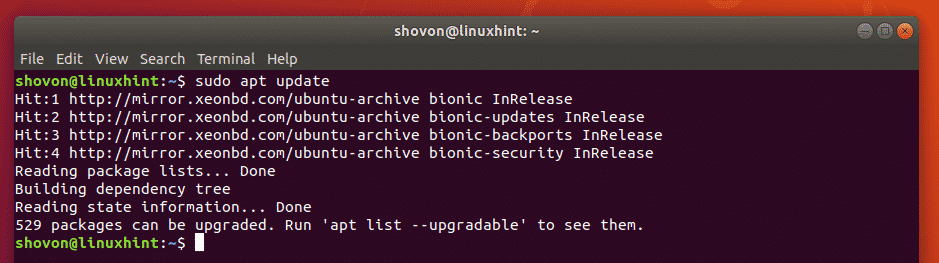
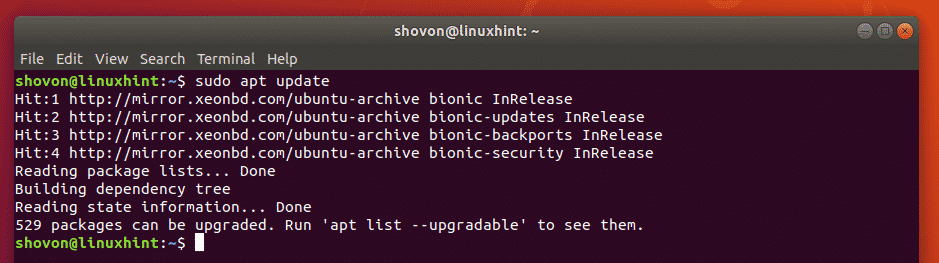
Ora, installa il pacchetto sysstat con il seguente comando:


il pacchetto sysstat dovrebbe essere installato.
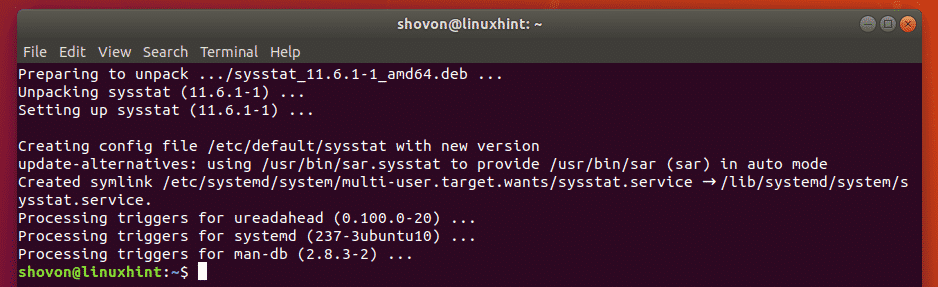
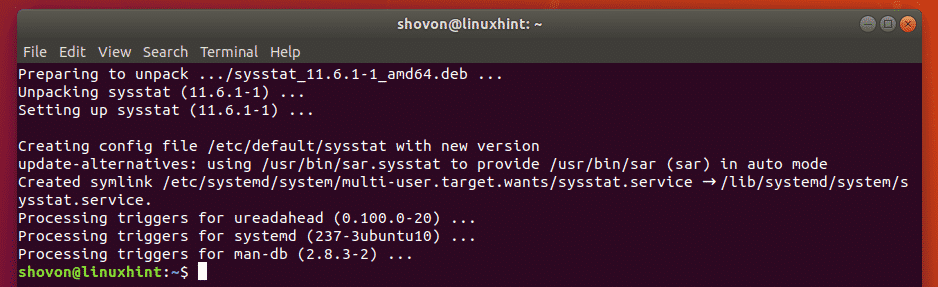
Installazione di iostat su CentOS 7:
iostat non è disponibile su CentOS 7 per impostazione predefinita. Ma il pacchetto sysstat è disponibile nel repository ufficiale dei pacchetti di CentOS 7. Quindi, puoi facilmente installarlo con il gestore di pacchetti YUM.
Per installare sysstat con il gestore pacchetti YUM, eseguire il seguente comando:


Ora, premere y e quindi premere < Invio> per continuare.
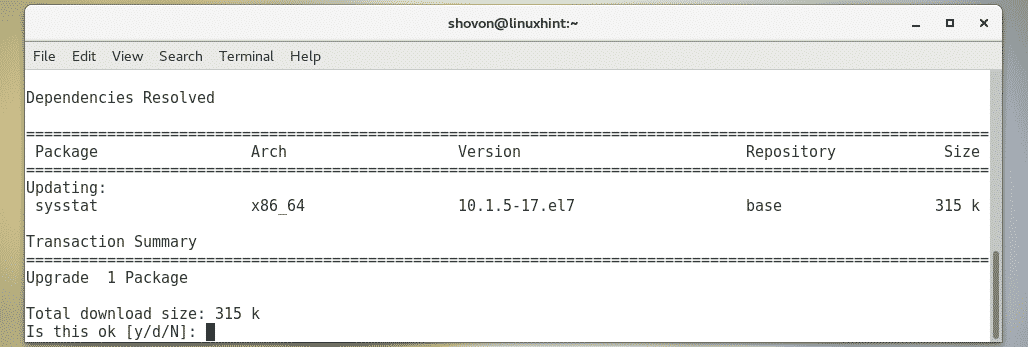
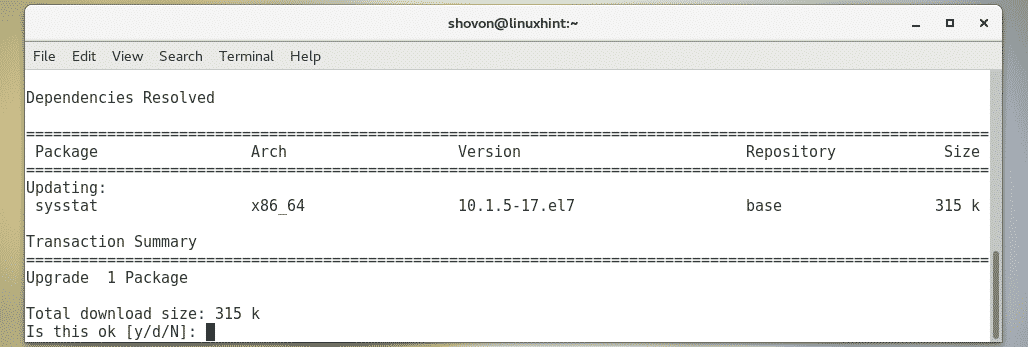
Ora, premere y e quindi premere < Invio> per accettare la chiave GPG del repository del pacchetto CentOS 7.
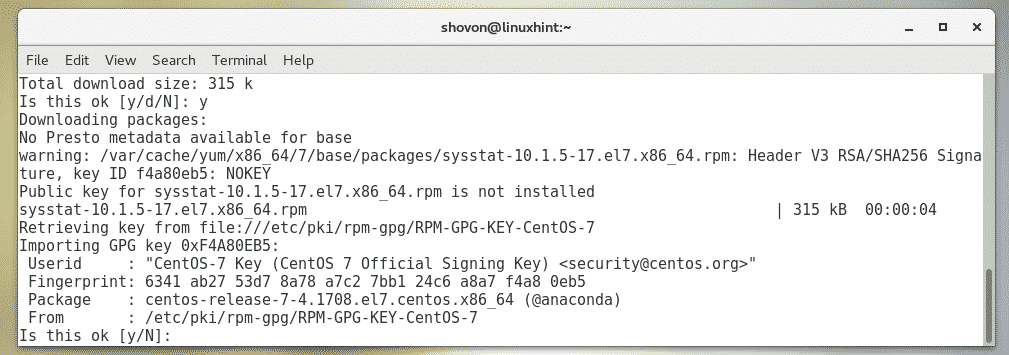
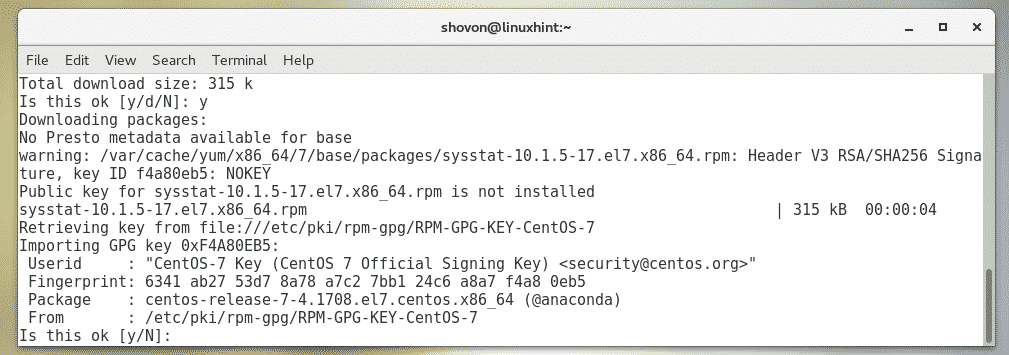
sysstat dovrebbe essere installato.
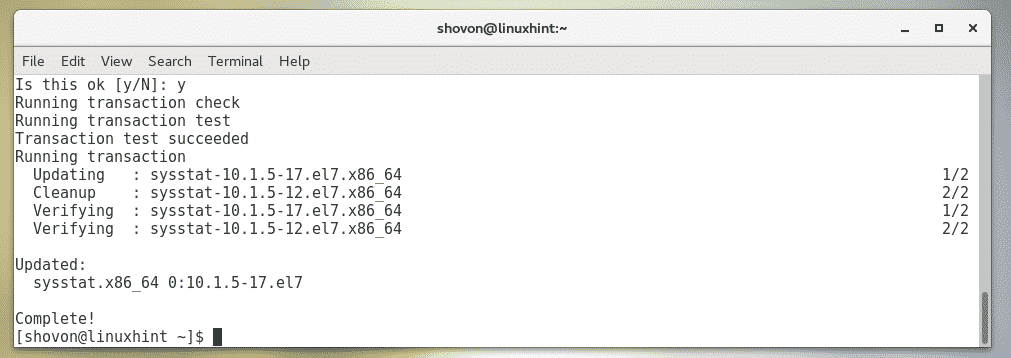
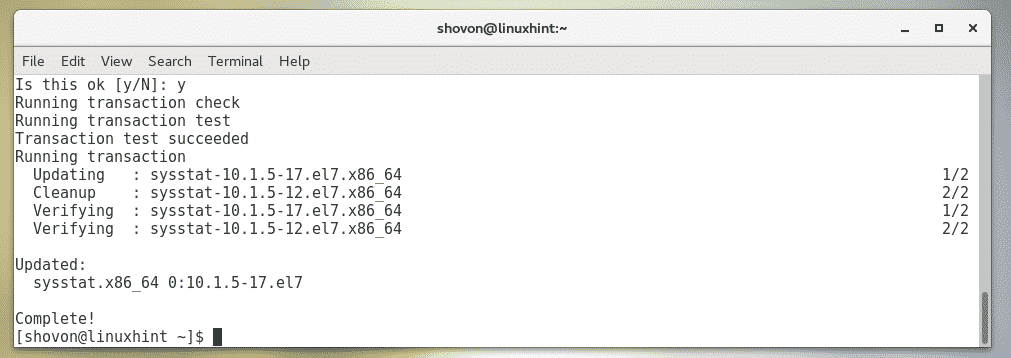
Installazione di iostat su Arch Linux:
iostat non è disponibile su Arch Linux per impostazione predefinita. Tuttavia, il pacchetto sysstat è disponibile nel repository ufficiale dei pacchetti di Arch Linux. Quindi, puoi facilmente installarlo con il gestore di pacchetti Pacman.
Per installare sysstat, eseguire il seguente comando:


Ora, premere y e quindi premere < Invio> per continuare.
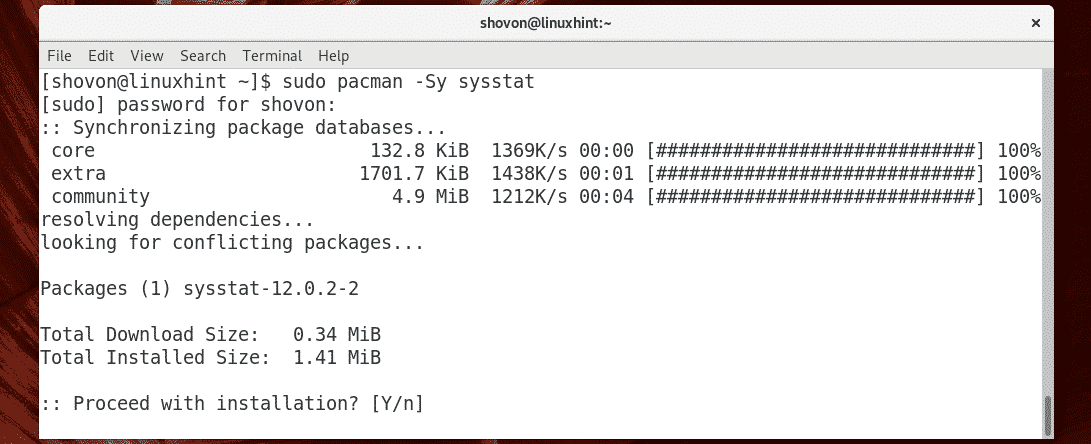
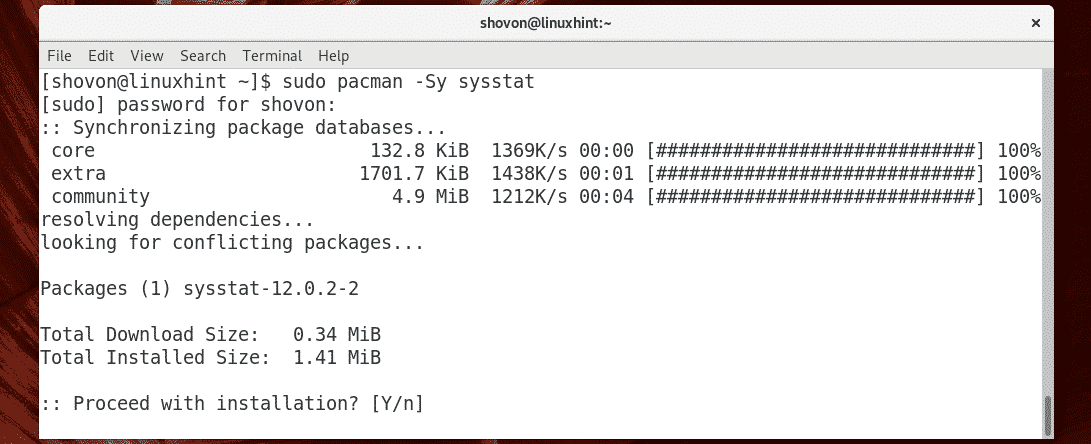
sysstat dovrebbe essere installato.
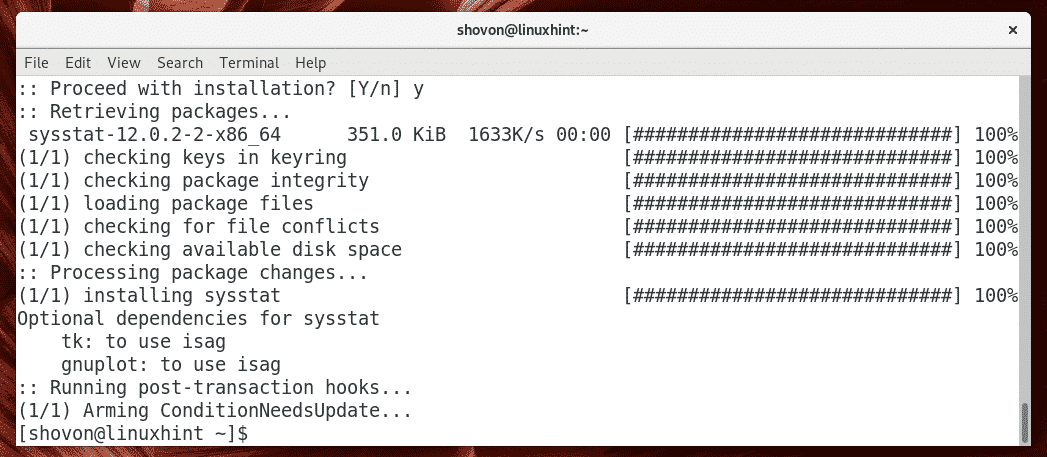
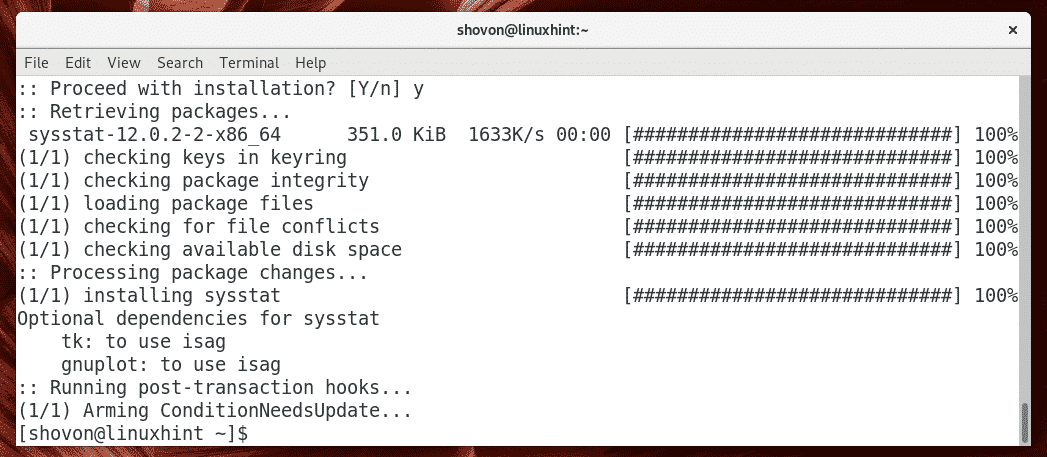
Utilizzo di base di iostat:
È possibile monitorare tutti i dispositivi di archiviazione e le partizioni del disco del vostro computer con iostat come segue:
Come si può vedere, iostat generato un rapporto di velocità di lettura/scrittura (in kilobyte/secondo o kB/s) e legge/scrive (in kB) di tutti i dispositivi di archiviazione e partizioni in quel momento.
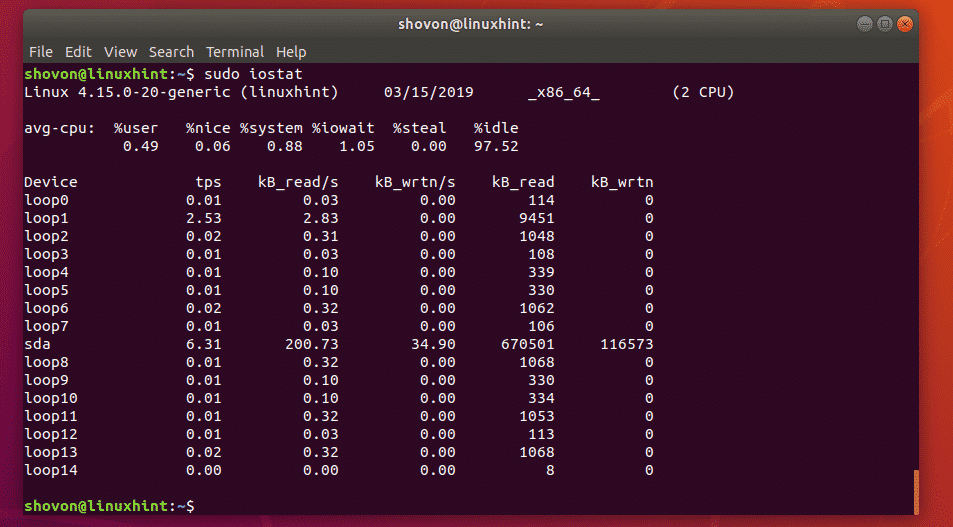
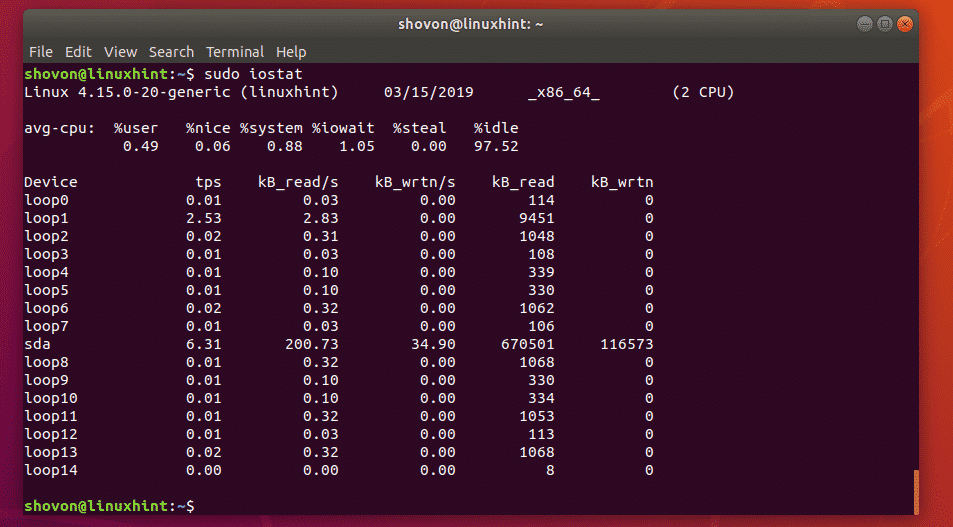
Nel comando precedente, iostat stampa le statistiche nell’istanza in cui è stato eseguito solo iostat. Questo è buono per lo scripting e l’automazione della shell.
Se vuoi vedere le statistiche in tempo reale, puoi dire a iostat di aggiornare il rapporto ogni n secondi (diciamo 2 secondi) intervallo come segue:
Come puoi vedere, iostat sta aggiornando il rapporto ogni 2 secondi.
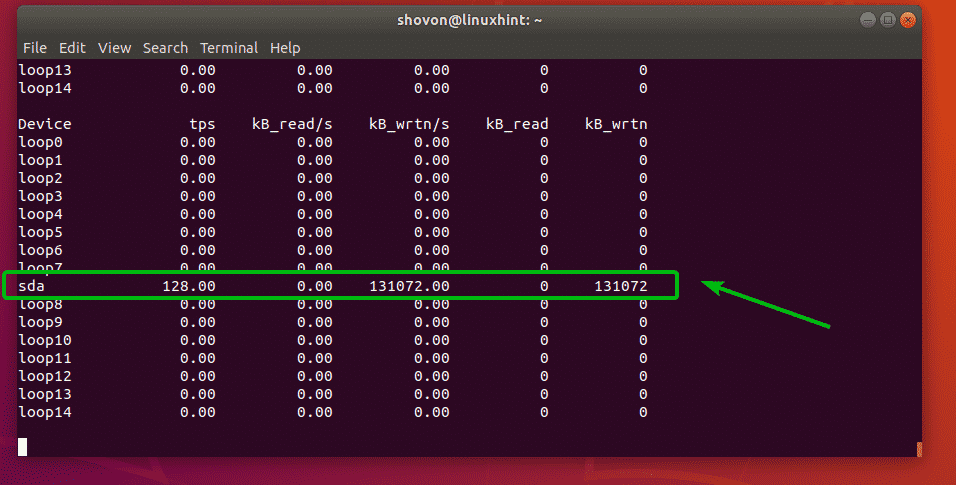
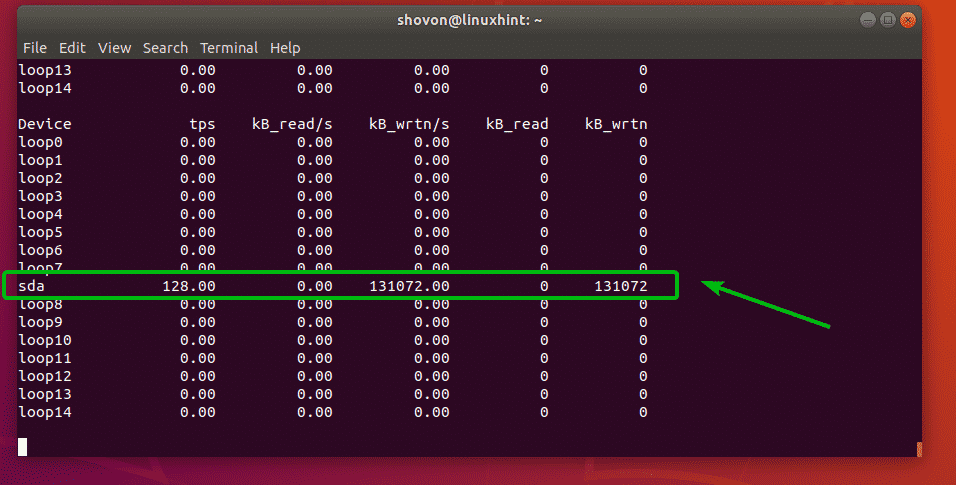
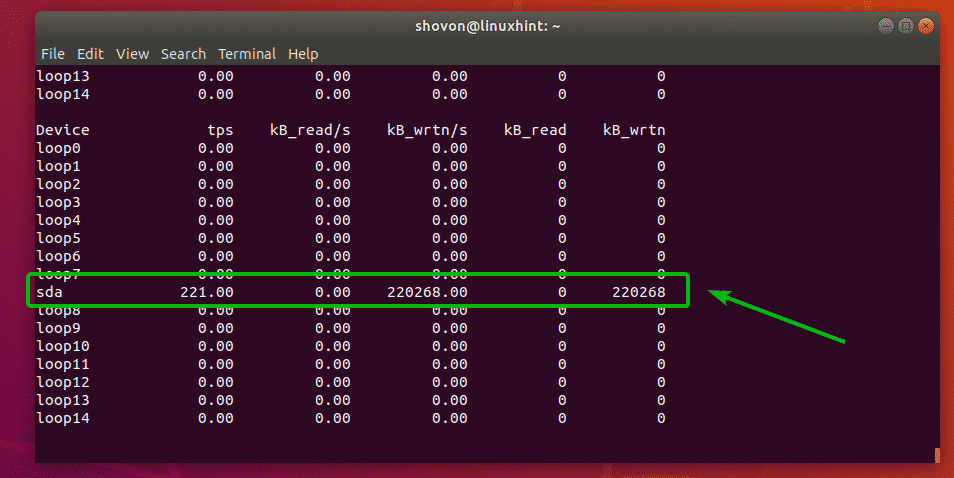
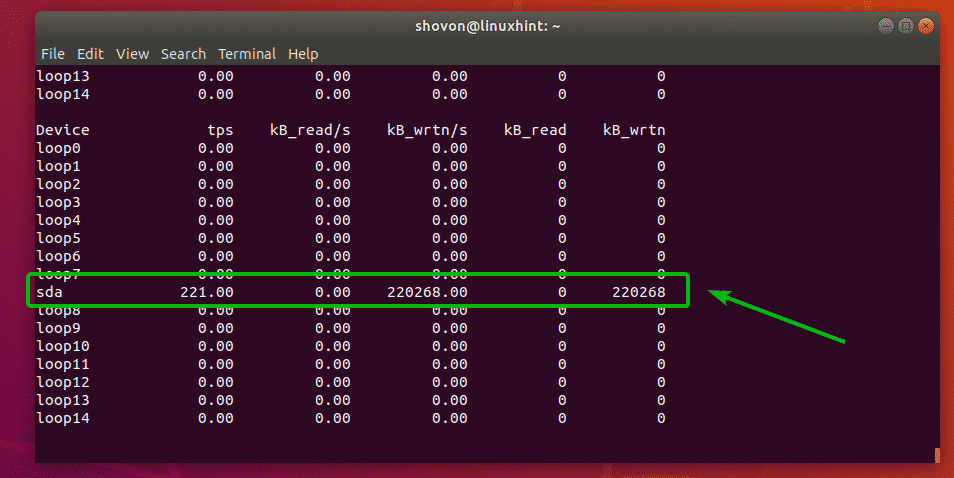
Monitoraggio di Specifici Dispositivi di Archiviazione o Partizioni con iostat:
per impostazione predefinita, iostat controlla tutti i dispositivi di memorizzazione del vostro computer. Ma, è possibile monitorare dispositivi di archiviazione specifici (come sda, sdb ecc) o partizioni specifiche (come sda1, sda2, sdb4 ecc) con iostat pure.
Ad esempio, per monitorare solo il dispositivo di archiviazione sda, eseguire iostat come segue:
O
Come puoi vedere, viene monitorato solo il dispositivo di archiviazione sda.


È inoltre possibile monitorare più dispositivi di archiviazione con iostat.
per esempio, Per monitorare i dispositivi di archiviazione sda e sdb, eseguire iostat come segue:
O


Se si desidera monitorare specifiche partizioni, allora si può fare così.
Ad esempio, diciamo, si desidera monitorare le partizioni sda1 e sda2, quindi eseguire iostat come segue:
O


Come puoi vedere, vengono monitorate solo le partizioni sda1 e sda2.


Monitoraggio dei dispositivi LVM con iostat:
È possibile monitorare i dispositivi LVM del computer con l’opzione-N di iostat.
Per monitorare anche i dispositivi LVM della propria macchina Linux, eseguire iostat come segue:


È inoltre possibile monitorare il volume logico LVM specifico pure.
Per esempio, per monitorare il volume logico LVM centos-radice di (diciamo), eseguire iostat come segue:


Modifica delle Unità di iostat:
per impostazione predefinita, iostat genera report in kilobyte (kB) unità. Ma ci sono opzioni che puoi usare per cambiare l’unità.
Ad esempio, per cambiare l’unità in megabyte (MB), utilizzare l’opzione-m di iostat.
È anche possibile modificare l’unità in leggibile dall’uomo con l’opzione-h di iostat. Formato leggibile automaticamente sceglierà l’unità giusta a seconda dei dati disponibili.
Per cambiare l’unità di megabyte, eseguire iostat come segue:


Per cambiare l’unità in un formato leggibile, eseguire iostat come segue:
Ho copiato come file e come puoi vedere, l’unità è ora in megabyte (MB).


È cambiato in kilobyte (kB) non appena la copia del file è finita.


Visualizzazione estesa di iostat:
Se si desidera, è possibile visualizzare più informazioni su disco i/o con iostat. Per farlo, usa l’opzione-x di iostat.
Ad esempio, per visualizzare informazioni estese sull’i/o del disco, eseguire iostat come segue:
Puoi trovare cosa significa ciascuno di questi campi (rrqm/s, %wrqm ecc.) nella pagina man di iostat.


Ottenere aiuto:
Se hai bisogno di maggiori informazioni su ciascuna delle opzioni supportate di iostat e su cosa significa ciascuno dei campi di iostat, ti consiglio di dare un’occhiata alla pagina man di iostat.
È possibile accedere alla pagina man di iostat con il seguente comando:


Quindi, è così che usi iostat in Linux. Grazie per aver letto questo articolo.